windows计划任务的使用方法 windows计划任务如何使用
更新时间:2023-07-27 09:58:20作者:zheng
我们可以在win10电脑的计划任务中新建任务,让电脑在触发一些条件之后自动做出一些操作,今天小编给大家带来windows计划任务的使用方法,有遇到这个问题的朋友,跟着小编一起来操作吧。
具体方法:
1.点击开始菜单--选择控制面板
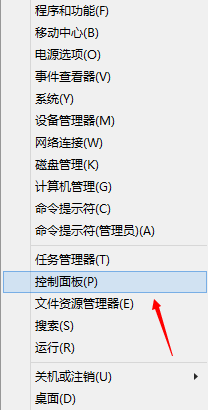
2.切换到大图标模式
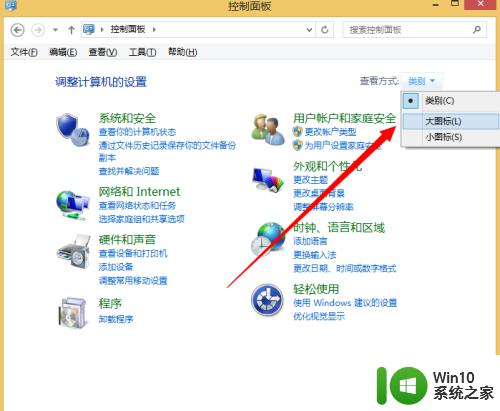
3.选择管理工具
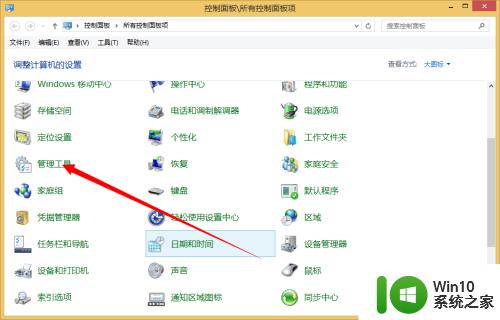
4.选择计划任务
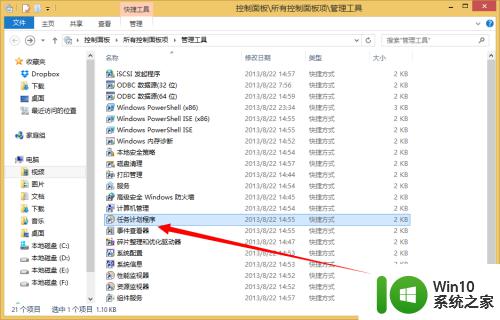
5.来到任务计划面板
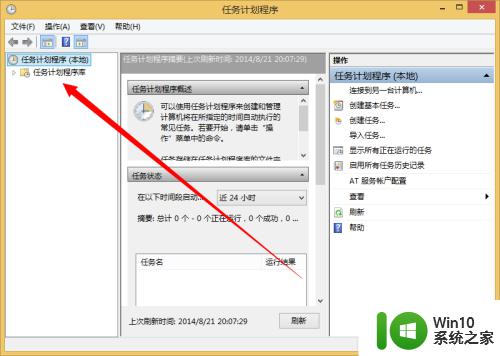
6.新创建一个计划任务
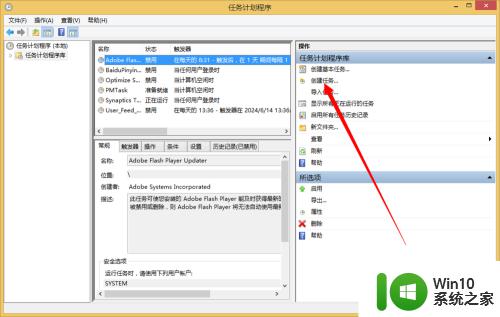
7.输入一个名称
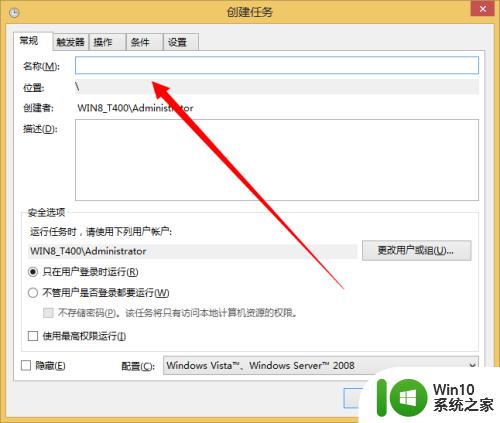
8.切换到操作并点击新建
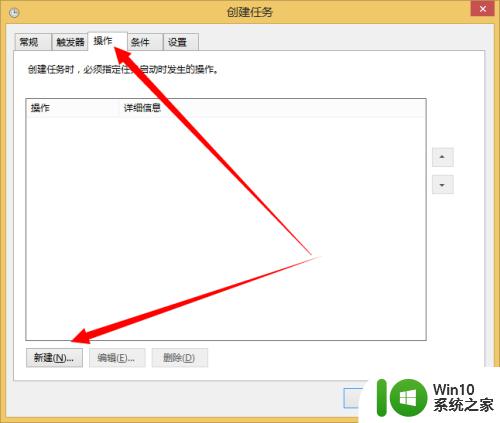
9.然后再浏览里面找到你需要执行的程序;
如果你是批处理的话也是可以的
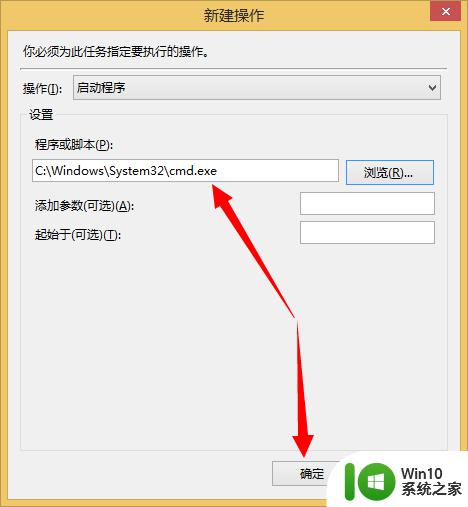
10.切换到触发器
点击创建
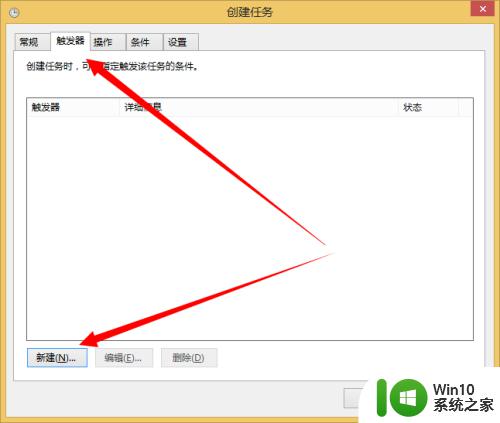
11.在执行时间里面设置一个时间
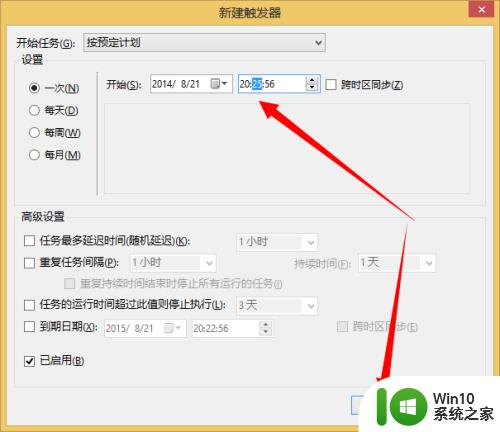
12.创建完成之后回到任务计划管理器
看看我们创建的计划任务
等待计划执行时间查看结果
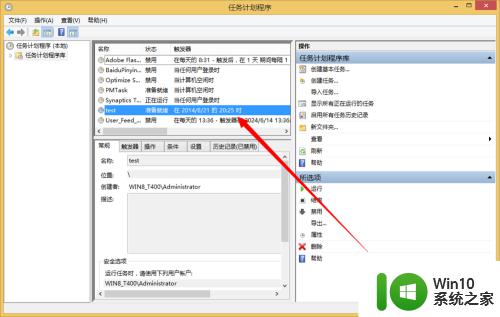
以上就是windows计划任务的使用方法的全部内容,碰到同样情况的朋友们赶紧参照小编的方法来处理吧,希望能够对大家有所帮助。
windows计划任务的使用方法 windows计划任务如何使用相关教程
- 如何打开和使用Windows 7任务计划程序 Windows 7计划任务的设置和管理方法
- 计划任务服务不可用的解决教程 如何解决电脑任务计划程序服务不可用的问题
- 如何在Windows 7中打开任务计划程序 Windows 7任务计划程序的位置在哪里
- win8怎么打开任务计划?win8打开任务计划的方法 win8任务计划怎么设置
- 电脑的任务计划程序怎么打开 电脑任务计划程序在哪
- win8创建任务计划的方法 Win8系统如何设置定时任务
- 计划任务电脑设置自动关机方法教程 如何在计划任务中设置电脑自动关机
- 电脑任务计划程序无法打开怎么办 如何修复被篡改的电脑任务计划程序
- windows任务栏隐藏图标的方法 windows任务栏怎么隐藏应用图标
- 如何解决无法加入Windows 11预览体验计划的问题 Windows 11预览体验计划无法加入的解决方法
- windows任务栏消失的解决方法 windows下方任务栏不见了如何修复
- windows启动任务管理器的方法 windows怎么打开任务管理器
- U盘装机提示Error 15:File Not Found怎么解决 U盘装机Error 15怎么解决
- 无线网络手机能连上电脑连不上怎么办 无线网络手机连接电脑失败怎么解决
- 酷我音乐电脑版怎么取消边听歌变缓存 酷我音乐电脑版取消边听歌功能步骤
- 设置电脑ip提示出现了一个意外怎么解决 电脑IP设置出现意外怎么办
电脑教程推荐
- 1 w8系统运行程序提示msg:xxxx.exe–无法找到入口的解决方法 w8系统无法找到入口程序解决方法
- 2 雷电模拟器游戏中心打不开一直加载中怎么解决 雷电模拟器游戏中心无法打开怎么办
- 3 如何使用disk genius调整分区大小c盘 Disk Genius如何调整C盘分区大小
- 4 清除xp系统操作记录保护隐私安全的方法 如何清除Windows XP系统中的操作记录以保护隐私安全
- 5 u盘需要提供管理员权限才能复制到文件夹怎么办 u盘复制文件夹需要管理员权限
- 6 华硕P8H61-M PLUS主板bios设置u盘启动的步骤图解 华硕P8H61-M PLUS主板bios设置u盘启动方法步骤图解
- 7 无法打开这个应用请与你的系统管理员联系怎么办 应用打不开怎么处理
- 8 华擎主板设置bios的方法 华擎主板bios设置教程
- 9 笔记本无法正常启动您的电脑oxc0000001修复方法 笔记本电脑启动错误oxc0000001解决方法
- 10 U盘盘符不显示时打开U盘的技巧 U盘插入电脑后没反应怎么办
win10系统推荐
- 1 萝卜家园ghost win10 32位安装稳定版下载v2023.12
- 2 电脑公司ghost win10 64位专业免激活版v2023.12
- 3 番茄家园ghost win10 32位旗舰破解版v2023.12
- 4 索尼笔记本ghost win10 64位原版正式版v2023.12
- 5 系统之家ghost win10 64位u盘家庭版v2023.12
- 6 电脑公司ghost win10 64位官方破解版v2023.12
- 7 系统之家windows10 64位原版安装版v2023.12
- 8 深度技术ghost win10 64位极速稳定版v2023.12
- 9 雨林木风ghost win10 64位专业旗舰版v2023.12
- 10 电脑公司ghost win10 32位正式装机版v2023.12